matlabcurvefittingtool用法图文教程
Matlab曲线拟合工具箱cftool功能
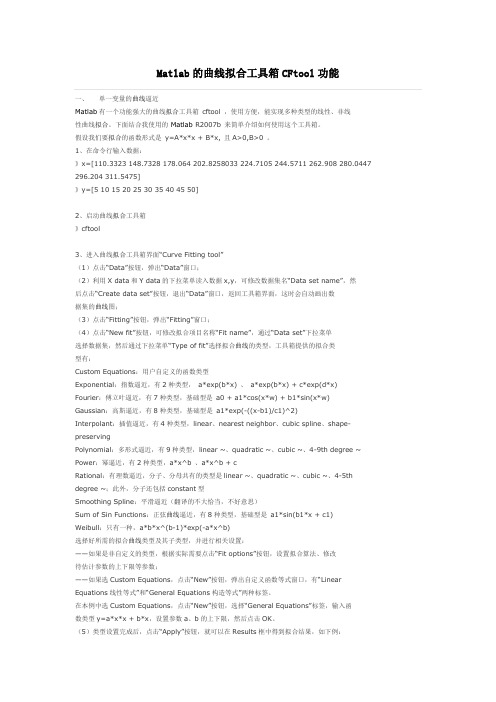
Matlab的曲线拟合工具箱CFtool功能一、单一变量的曲线逼近Matlab有一个功能强大的曲线拟合工具箱cftool ,使用方便,能实现多种类型的线性、非线性曲线拟合。
下面结合我使用的Matlab R2007b 来简单介绍如何使用这个工具箱。
假设我们要拟合的函数形式是y=A*x*x + B*x, 且A>0,B>0 。
1、在命令行输入数据:》x=[110.3323 148.7328 178.064 202.8258033 224.7105 244.5711 262.908 280.0447 296.204 311.5475]》y=[5 10 15 20 25 30 35 40 45 50]2、启动曲线拟合工具箱》cftool3、进入曲线拟合工具箱界面“Curve Fitting tool”(1)点击“Data”按钮,弹出“Data”窗口;(2)利用X data和Y data的下拉菜单读入数据x,y,可修改数据集名“Data set name”,然后点击“Create data set”按钮,退出“Data”窗口,返回工具箱界面,这时会自动画出数据集的曲线图;(3)点击“Fitting”按钮,弹出“Fitting”窗口;(4)点击“New fit”按钮,可修改拟合项目名称“Fit name”,通过“Data set”下拉菜单选择数据集,然后通过下拉菜单“Type of fit”选择拟合曲线的类型,工具箱提供的拟合类型有:Custom Equations:用户自定义的函数类型Exponential:指数逼近,有2种类型,a*exp(b*x) 、a*exp(b*x) + c*exp(d*x) Fourier:傅立叶逼近,有7种类型,基础型是a0 + a1*cos(x*w) + b1*sin(x*w) Gaussian:高斯逼近,有8种类型,基础型是a1*exp(-((x-b1)/c1)^2)Interpolant:插值逼近,有4种类型,linear、nearest neighbor、cubic spline、shape- preservingPolynomial:多形式逼近,有9种类型,linear ~、quadratic ~、cubic ~、4-9th degree ~ Power:幂逼近,有2种类型,a*x^b 、a*x^b + cRational:有理数逼近,分子、分母共有的类型是linear ~、quadratic ~、cubic ~、4-5th degree ~;此外,分子还包括constant型Smoothing Spline:平滑逼近(翻译的不大恰当,不好意思)Sum of Sin Functions:正弦曲线逼近,有8种类型,基础型是a1*sin(b1*x + c1)Weibull:只有一种,a*b*x^(b-1)*exp(-a*x^b)选择好所需的拟合曲线类型及其子类型,并进行相关设置:——如果是非自定义的类型,根据实际需要点击“Fit options”按钮,设置拟合算法、修改待估计参数的上下限等参数;——如果选Custom Equations,点击“New”按钮,弹出自定义函数等式窗口,有“Linear Equations线性等式”和“General Equations构造等式”两种标签。
cftool 用法
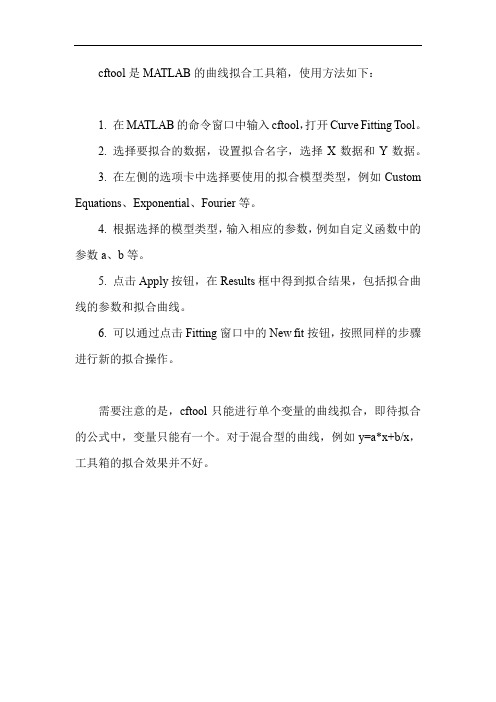
cftool是MATLAB的曲线拟合工具箱,使用方法如下:
1. 在MATLAB的命令窗口中输入cftool,打开Curve Fitting Tool。
2. 选择要拟合的数据,设置拟合名字,选择X数据和Y数据。
3. 在左侧的选项卡中选择要使用的拟合模型类型,例如Custom Equations、Exponential、Fourier等。
4. 根据选择的模型类型,输入相应的参数,例如自定义函数中的参数a、b等。
5. 点击Apply按钮,在Results框中得到拟合结果,包括拟合曲线的参数和拟合曲线。
6. 可以通过点击Fitting窗口中的New fit按钮,按照同样的步骤进行新的拟合操作。
需要注意的是,cftool只能进行单个变量的曲线拟合,即待拟合的公式中,变量只能有一个。
对于混合型的曲线,例如y=a*x+b/x,工具箱的拟合效果并不好。
Matlab拟合工具箱CFtool使用指南
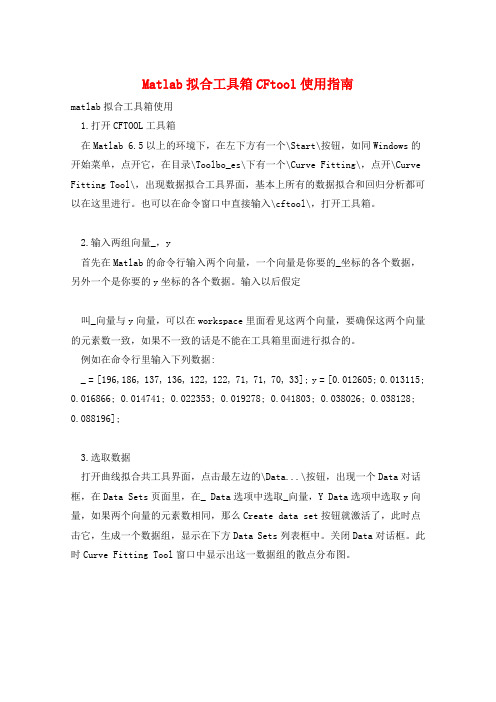
Matlab拟合工具箱CFtool使用指南matlab拟合工具箱使用1.打开CFTOOL工具箱在Matlab 6.5以上的环境下,在左下方有一个\Start\按钮,如同Windows的开始菜单,点开它,在目录\Toolbo_es\下有一个\Curve Fitting\,点开\Curve Fitting Tool\,出现数据拟合工具界面,基本上所有的数据拟合和回归分析都可以在这里进行。
也可以在命令窗口中直接输入\cftool\,打开工具箱。
2.输入两组向量_,y首先在Matlab的命令行输入两个向量,一个向量是你要的_坐标的各个数据,另外一个是你要的y坐标的各个数据。
输入以后假定叫_向量与y向量,可以在workspace里面看见这两个向量,要确保这两个向量的元素数一致,如果不一致的话是不能在工具箱里面进行拟合的。
例如在命令行里输入下列数据:_ = [196,186, 137, 136, 122, 122, 71, 71, 70, 33]; y = [0.012605; 0.013115;0.016866; 0.014741; 0.022353; 0.019278; 0.041803; 0.038026; 0.038128;0.088196];3.选取数据打开曲线拟合共工具界面,点击最左边的\Data...\按钮,出现一个Data对话框,在Data Sets页面里,在_ Data选项中选取_向量,Y Data选项中选取y向量,如果两个向量的元素数相同,那么Create data set按钮就激活了,此时点击它,生成一个数据组,显示在下方Data Sets列表框中。
关闭Data对话框。
此时Curve Fitting Tool窗口中显示出这一数据组的散点分布图。
4.拟合曲线(幂函数power)。
点击Fitting...按钮,出现Fitting对话框,Fitting对话框分为两部分,上面为Fit Editor,下面为Table of Fits,有时候窗口界面比较小,Fit Editor部分会被收起来,只要把Table of Fits上方的横条往下拉就可以看见Fit Editor。
matlab圆弧拟合
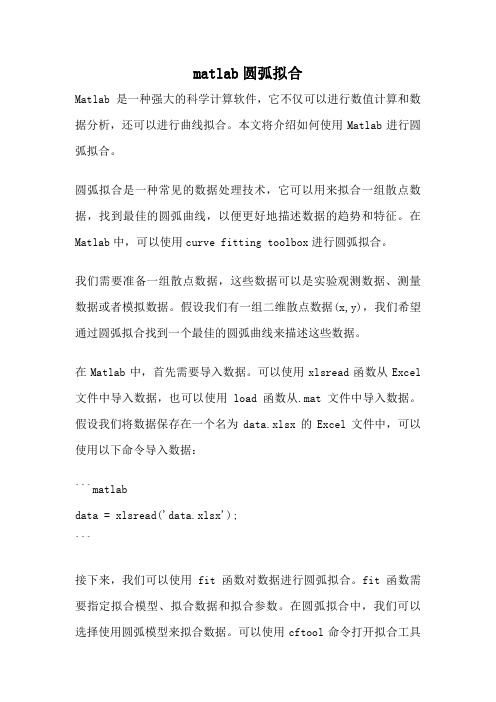
matlab圆弧拟合Matlab是一种强大的科学计算软件,它不仅可以进行数值计算和数据分析,还可以进行曲线拟合。
本文将介绍如何使用Matlab进行圆弧拟合。
圆弧拟合是一种常见的数据处理技术,它可以用来拟合一组散点数据,找到最佳的圆弧曲线,以便更好地描述数据的趋势和特征。
在Matlab中,可以使用curve fitting toolbox进行圆弧拟合。
我们需要准备一组散点数据,这些数据可以是实验观测数据、测量数据或者模拟数据。
假设我们有一组二维散点数据(x,y),我们希望通过圆弧拟合找到一个最佳的圆弧曲线来描述这些数据。
在Matlab中,首先需要导入数据。
可以使用xlsread函数从Excel 文件中导入数据,也可以使用load函数从.mat文件中导入数据。
假设我们将数据保存在一个名为data.xlsx的Excel文件中,可以使用以下命令导入数据:```matlabdata = xlsread('data.xlsx');```接下来,我们可以使用fit函数对数据进行圆弧拟合。
fit函数需要指定拟合模型、拟合数据和拟合参数。
在圆弧拟合中,我们可以选择使用圆弧模型来拟合数据。
可以使用cftool命令打开拟合工具箱,选择圆弧模型,然后将数据导入进行拟合。
拟合结果将显示在拟合工具箱的窗口中,包括拟合曲线、拟合参数和拟合误差等信息。
除了使用拟合工具箱,还可以使用以下命令进行圆弧拟合:```matlabmodel = fittype('a*x^2+b*x+c','independent','x','dependent','y'); fitresult = fit(x,y,model);```上述命令中,fittype函数用于定义拟合模型,其中'a'、'b'和'c'是拟合参数,'x'和'y'分别表示自变量和因变量。
Matlab拟合工具箱CFtool使用指南
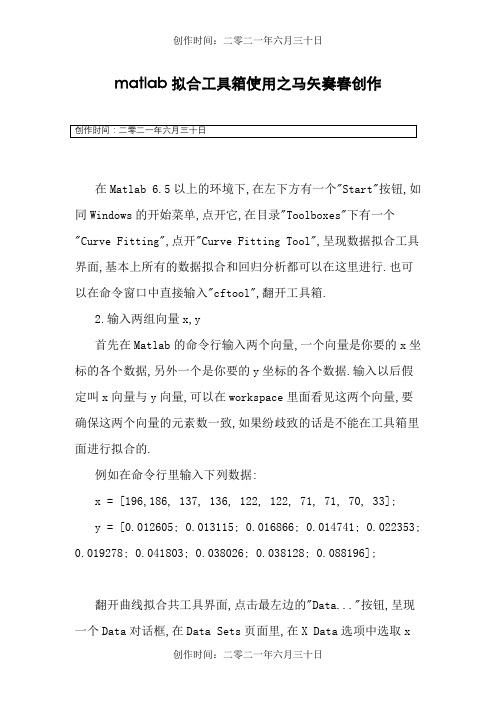
matlab拟合工具箱使用之马矢奏春创作在Matlab 6.5以上的环境下,在左下方有一个"Start"按钮,如同Windows的开始菜单,点开它,在目录"Toolboxes"下有一个"Curve Fitting",点开"Curve Fitting Tool",呈现数据拟合工具界面,基本上所有的数据拟合和回归分析都可以在这里进行.也可以在命令窗口中直接输入"cftool",翻开工具箱.2.输入两组向量x,y首先在Matlab的命令行输入两个向量,一个向量是你要的x坐标的各个数据,另外一个是你要的y坐标的各个数据.输入以后假定叫x向量与y向量,可以在workspace里面看见这两个向量,要确保这两个向量的元素数一致,如果纷歧致的话是不能在工具箱里面进行拟合的.例如在命令行里输入下列数据:x = [196,186, 137, 136, 122, 122, 71, 71, 70, 33];y = [0.012605; 0.013115; 0.016866; 0.014741; 0.022353;0.019278; 0.041803; 0.038026; 0.038128; 0.088196];翻开曲线拟合共工具界面,点击最左边的"Data..."按钮,呈现一个Data对话框,在Data Sets页面里,在X Data选项中选取x向量,Y Data选项中选取y向量,如果两个向量的元素数相同,那么Create data set按钮就激活了,此时点击它,生成一个数据组,显示在下方Data Sets列表框中.关闭Data对话框.此时Curve Fitting Tool窗口中显示出这一数据组的散点分布图.4.拟合曲线(幂函数power).点击Fitting...按钮,呈现Fitting对话框,Fitting对话框分为两部份,上面为Fit Editor,下面为Table of Fits,有时候窗口界面比力小,Fit Editor部份会被收起来,只要把Table of Fits 上方的横条往下拉就可以看见Fit Editor.在Fit Editor里面点击New Fit按钮,此时其下方的各个选框被激活,在Data Set选框中选中刚才建立的xy数据组,然后在Type of fit选框中选取拟合或回归类型,各个类型的拟合或回归相应的分别是:Custom Equations 用户自界说函数Expotential e指数函数Fourier 傅立叶函数,含有三角函数Gaussian 正态分布函数,高斯函数Interpolant 插值函数,含有线性函数,移动平均等类型的拟合Polynomial 多项式函数Power 幂函数Rational 有理函数(不太清楚,没有怎么用过)Smooth Spline ??(光滑插值或者光滑拟合,不太清楚)Sum of sin functions正弦函数类Weibull 威布尔函数(没用过)在这个Type of fit选框中选择好合适的类型,并选好合适的函数形式.于是点击Apply按钮,就开始进行拟合或者回归了.此时在Curve Fitting Tool窗口上就会呈现一个拟合的曲线.这就是所要的结果.在上面的例子中,选择sum of sin functions中的第一个函数形式,点击Apply按钮,就可以看见拟合获得的正弦曲线.在Fitting对话框中的Results文本框中显示有此次拟合的主要统计信息,主要有General model of sin1:....... (函数形式)Coefficients (with 95% conffidence range) (95%致信区间内的拟合常数)a1=... ( ... ...) (等号后面是平均值,括号里是范围)....Godness of fit: (统计结果)SSE: ... (方差)Rsquared: ... (决定系数,不知道做什么的)Adjusted Rsquared: ... (校正后的决定系数,如何校正的不得而知)RMSE: ... (标准差)上面的例子中经过拟合获得的函数最后为6.拟合分析(Analysis).另外要说的是,如果想把这个拟合的图像导出的话,在Curve Fitting Tool窗口的File菜单下选Print to Figure,此时弹出一个新的图像窗口,里面是你要导出的图像,在这个figure窗口的File菜单里再选Export,选择好合适的格式,一般是jpeg,选择好路径,点击OK就可以了.出来的图像可以在Word等编纂环境中使用,就未几说了.要修改图像的性质,如数据点的年夜小、颜色等等的,只需要在对象上点右键,就差未几可以找到了.另外使用法式来进行曲线拟合:p=polyfit(xdata,ydata,n) n为选取的方法a=polyval(p,xdata) 进行曲线拟合后计算所获得得值可以将拟合曲线与源曲线画出来:plot(xdata,ydata,'b*',xdata,a,'r')legend('ydata','fit');。
matlab代码 曲线拟合

在MATLAB中,以下是一个基本的曲线拟合示例,使用多项式函数拟合数据:
matlab代码:
这个例子中,我们使用了polyfit函数来计算多项式拟合的系数,并用polyval函数来计算对应于给定x值的拟合y值。
然后,我们绘制了原始数据点和拟合曲线。
如果你想要使用交互式的曲线拟合工具,可以按照以下步骤操作:
1. 在MATLAB的主界面,点击顶部菜单栏的"Apps"(应用程序)。
2. 在弹出的窗口中,搜索并打开"Curve Fitting Tool"(曲线拟合工具)。
3. 在曲线拟合工具中,你可以导入或输入你的数据,选择拟合模型(包括多项式、指数、幂律等多种模型),并调整拟合参数。
4. 工具会自动进行拟合,并显示拟合结果和图形。
5. 如果需要,你可以将拟合的模型和参数保存到MATLAB工作区,以便在代码中使用。
曲线拟合 matlab
曲线拟合 matlab
在MATLAB中进行曲线拟合可以使用多种方法,其中最常见的是使用fit 函数,它是Curve Fitting Toolbox 中的一个函数。
以下是一个基本的示例:
matlab
% 生成一些数据
x = linspace(0,10,100);
y = 3*x.^2 + 2*x + randn(size(x));
% 使用fit函数进行拟合
f = fit(x', y', 'poly1');
% 绘制原始数据和拟合曲线
plot(f, x, y);
在这个例子中,我们首先生成了一些数据,然后使用fit 函数对数据进行拟合。
在这个例子中,我们使用的是一次多项式('poly1'),但你可以选择其他多项式或非多项式函数。
拟合完成后,你可以使用 f 这个拟合对象来绘制原始数据和拟合曲线。
注意:在使用Curve Fitting Toolbox之前,你需要先安装它。
你可以在MATLAB的Add-Ons Explorer中找到并安装它。
曲线拟合——精选推荐
曲线拟合MATLAB中曲线拟合⽅法总结鉴于最近遇到⾮线性函数拟合问题,本⼈对⽹上有关matlab多种类型的线性、⾮线性曲线拟合的⽅法进⾏了总结,希望对各位朋友有所帮助。
1. Matlab有⼀个功能强⼤的曲线拟合⼯具箱cftool ,使⽤⽅便,能实现多种类型的线性、⾮线性曲线拟合。
下⾯简单介绍如何使⽤这个⼯具箱。
1.1 从matlab命令窗⼝到cftool可以直接在matlab命令⾏输⼊cftool命令即可进⼊cftool窗⼝。
》cftool输⼊命令回车后就得到⼀下界⾯进⾏曲线拟合的时候,最基本的操作包括点击“data...”按钮和“fitting...”按钮。
1.2 data….按钮⾸先,到命令窗⼝中为点击"data..."做好准备:》x=[8.0, 9.0, 10.0, 11.0, 12.0, 13.0, 14.0, 15.0, 16.0, 17.0, 18.0, 19.0, 20];》y=[0.6,0.62,0.64, 0.65, 0.66, 0.67, 0.68, 0.68, 0.69, 0.66, 0.65, 0.65,0.64];》然后,点击“data...”按钮,选x横坐标和选y纵坐标变量:1)在弹出的Data窗⼝中,在X Data选项中选择x,在Y Data中选择y。
其中X, Y都是刚刚在命令⾏所准备的数据变量名。
2)经过此步骤后点击“Create data set”按钮。
这个时候Data对话框背后的对话框中已经有散点图了。
然后点击Data中的close 按钮.1.3 fiting ….按钮在正确设置Data对话框之后,在关闭Data对话框之后,就可以点击fitting...按钮了。
会弹出这么⼀个对话框:1)在Fitting对话框中点击Newfit后在Fitname为此次曲线取名字:“cftool 曲线拟合”,当有多条曲线需要同时绘制时,每次都需要点击Newfit,然后选择对应的Data set值即对应相应的数据变量就可以绘制多条曲线了。
Matlab拟合工具箱CFtool使用指南
For personal use only in study and research; not for commercial useFor personal use only in study and research; not for commercial usematlab拟合工具箱使用1.打开CFTOOL工具箱在Matlab 6.5以上的环境下,在左下方有一个"Start"按钮,如同Windows的开始菜单,点开它,在目录"Toolboxes"下有一个"Curve Fitting",点开"Curve Fitting Tool",出现数据拟合工具界面,基本上所有的数据拟合和回归分析都可以在这里进行。
也可以在命令窗口中直接输入"cftool",打开工具箱。
2.输入两组向量x,y首先在Matlab的命令行输入两个向量,一个向量是你要的x坐标的各个数据,另外一个是你要的y坐标的各个数据。
输入以后假定叫x向量与y向量,可以在workspace里面看见这两个向量,要确保这两个向量的元素数一致,如果不一致的话是不能在工具箱里面进行拟合的。
例如在命令行里输入下列数据:x = [196,186, 137, 136, 122, 122, 71, 71, 70, 33];y = [0.012605; 0.013115; 0.016866; 0.014741; 0.022353; 0.019278; 0.041803; 0.038026; 0.038128; 0.088196];3.选取数据打开曲线拟合共工具界面,点击最左边的"Data..."按钮,出现一个Data对话框,在Data Sets页面里,在X Data选项中选取x向量,Y Data选项中选取y向量,如果两个向量的元素数相同,那么Create data set按钮就激活了,此时点击它,生成一个数据组,显示在下方Data Sets列表框中。
使用MATLAB曲线拟合工具箱做曲线拟合(2013)
使用 MATLAB 曲线拟合工具箱做曲线拟合在实际的工程应用领域和经济应用领域中,人们往往通过实验或者观测得到一些数据, 为了从这些数据中找到其内在的规律性, 也就是求得自变量和因变量之间的近似函数关系表 达式。
这类问题可以归结曲线拟合。
1.MATLAB 曲线拟合工具箱简介MATLAB 做曲线拟合可以通过内建函数或者拟合工具箱(Curve Fitting Toolbox )。
这个 工具箱集成了用MATLAB 建立的图形用户界面(GUIs )和 M 文件函数。
利用这个工具箱 可以进行参数拟合(当想找出回归系数以及他们背后的物理意义的时候就可以采用参数拟 合),或者通过采用平滑样条或者其他各种插值方法进行参数拟合(当回归系数不具有物理 意义并且不在意他们的时候,就采用非参数拟合)。
利用这个界面,可以快速地在简单易用 的环境中实现许多基本的曲线拟合。
2.实际例子应用数学模型书上关于汽车刹车距离模型,建立的模型如下:2 1 d t v kv=+ 其中v 是汽车速度, 1 t 是反应时间,按大多数人平均取 0.75 秒,d 是刹车距离。
交通部 门提供了一组刹车的距离实际数据如表1 所示(刹车距离括号内为最大值)。
表 1车速(英尺 秒)29.3 44 58.7 73.3 88 102.7 1173 刹车距离 (英尺) 42(44) 73.5(78) 116(124) 173(186) 248(268) 343(372) 464(506) 利用表 1 的数据,我们拟合在 MATLAB 的 command window 里输入:>>v=[29.3 44 58.7 73.3 88 102.7 117.3];>>d1=[42 73.5 116 173 248 343 464];>>cftool %cftool 是打开拟合工具箱的命令;则跳出曲线拟合工具箱的界面如图 1 所示, 如果输入数据非常大, 并且每次输入有困难, 可以新建一个 M 文件,依次输入上述命令行,保存之后执行,同样可以进入曲线拟合工具 箱界面。
- 1、下载文档前请自行甄别文档内容的完整性,平台不提供额外的编辑、内容补充、找答案等附加服务。
- 2、"仅部分预览"的文档,不可在线预览部分如存在完整性等问题,可反馈申请退款(可完整预览的文档不适用该条件!)。
- 3、如文档侵犯您的权益,请联系客服反馈,我们会尽快为您处理(人工客服工作时间:9:00-18:30)。
Matlab curve
fitting tool用法图
文教程
-CAL-FENGHAI.-(YICAI)-Company One1
Matlab curve fitting tool的用法
MATLAB拟合工具箱可以方便地拟合一元函数。我们先来构造一个带有误差的
数据:
其中噪声Noise服从4倍标准正态分布:然后利用MATLAB拟合工具箱进行拟
合。在命令窗拷入以下代码:
% 产生模拟数据
x=-6::6;
y=7*sin(x)+x.^*exp(x)+4*randn(size(x));
% 画出模拟数据曲线,颜色:黑,线宽:2, 标记大小:8,形状:圆圈
plot(x,y,'Color','k','LineW',2,'MarkerSize',8,'Marker','o')
% 坐标字符大小16
set(gca,'FontS',16)
% 在规定坐标位置加文字说明
text(-2,40,'y=7sin(x)+x^^x+Noise','FontS',16)
% 坐标轴显示范围
axis([-6 6 -15 50])
3
运行结果:
Fig-1
拟合步骤如下:
1)打开Curve fitting tool: 在命令窗中直接键入 cftool,这时显示出拟合工具窗
的GUI:
Fig-2
2)选择Data,在X Data 和 Y Data 中选择数据,必要的话加上权数据,在 Data
set name 框中给你拟合的数据起名(例如 xy),然后按Create data set,则数据在
拟合工具窗显现。
Fig-3
3) 按Fitting 键,显示拟合编辑器:
Fig-4
按Creat data set,我们从数据窗中看到了刚才保存的拟合数据xy。
Fig-5
在拟合曲线类型框(Type of fit)中有很多类拟合函数形式,比如选中多项式
后,下面的窗口会显示不同次数的多项式选项,比如选择3次多项式(Cubic Ploy
nomial)
Custom Equations 代表用户自定义函数。
Expotential e指数函数
Fourier 傅立叶函数,含有三角函数
Gaussian 正态分布函数,高斯函数
Interpolant 插值函数,含有线性函数,搬动均匀等类型的拟合 Polynomial 多项
式函数
Power 幂函数
Rational 有理函数(不太了了,没有若何用过)
Smooth Spline 光滑样条插值
Sum of sin functions正弦函数类
Weibull 威布尔函数
Fig-6
4)如果Type of fit中没有所需的拟合函数形式,就需要自己编写,这时,在Ty
pe of fit中选择 Custom Equation,顺序单击New fit New健,出现方程编辑框:
Fig-7
如果自编方程不是广义线性函数的形式,就选择General Equation例如本题可写
给你的拟合函数起个名字,例如user1,以后遇到类似的函数形式拟合时,可以
调用。给定初值后按ok
10
Fig-8
5)在fitting窗中选择Apply这时在图形窗显示拟合的结果的同时,results 给出
拟合结果:
11
Fig-9
想把这个拟合的图像导出的话,在Curve Fitting Tool窗口的File菜单下选
Print to Figure,此时弹出一个新的图像窗口,里面是你要导出的图像,在这个
figure窗口的File菜单里再选Export,选择好合适的形式,寻常是jpeg,选择好
途径,点击OK就可以了。
这些结果包括:
拟合函数的形式;
参数的估计以及95%的置信区间。其含义是:如果拟合残差的分布是以0为期
望值的正态分布,那么所给的区间有95%的可能性包含参数的真值。
拟合优度的判断。关于拟合优度。
拟合窗的Fit options 中可以对拟合算法、拟合区域、置信度以及参数初值等做
出选择。
7)curve fitting tool->Analysis中可以根据给定的x值输出拟合值、一阶导数值、
二阶导数值和积分的值,例如我们的拟合节点为从-6到6,间隔,希望给出拟合
值、一阶导数值和相应的图,则构选相应的功能,可得出下面的结果:
Fig-9
13
Fig-10
以上数据可以按Save to workspace保存。
在Fitting对话框中的Results文本框中显示有这回拟合的首要统计音
信,主要有
General model of sin1: ....... (函数形式)
Coefficients (with 95% conffidence range) (95%致信区间内的拟合常
数)
a1=... ( ... ...) (等号后头是平均值,括号里是范畴) .... Godness of fit:
(统计结果)
SSE: ... (方差)
R-squared: ... (决计系数,不知道做什么的)
Adjusted R-squared: ... (改良后的决定系数,如何校正的不得而知)
RMSE: ... (模范差)
